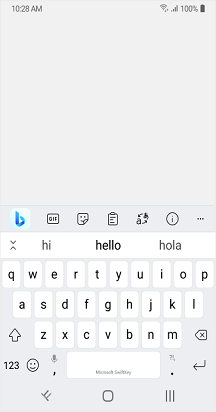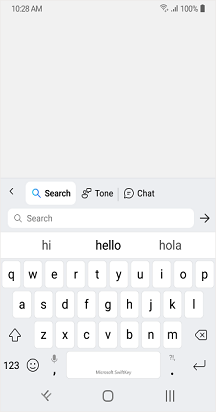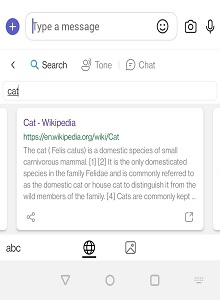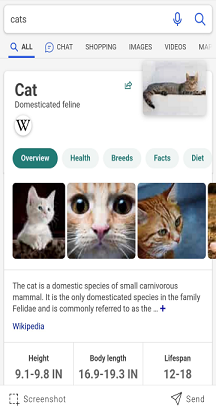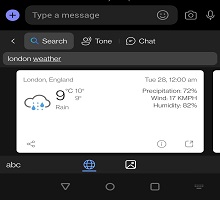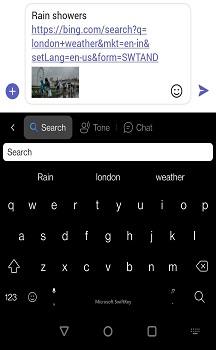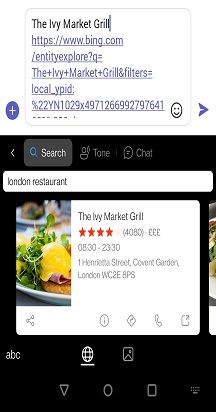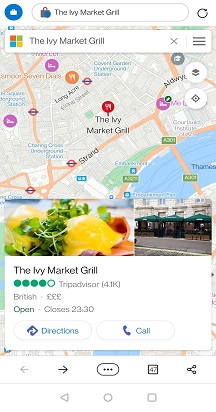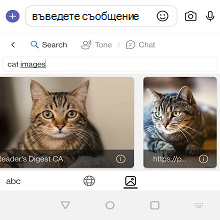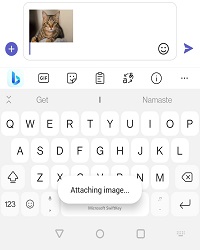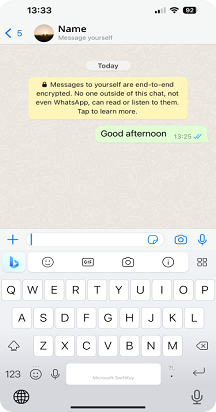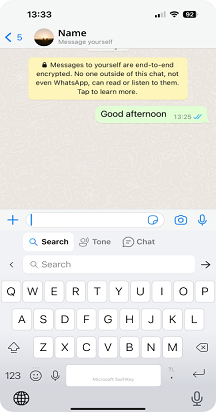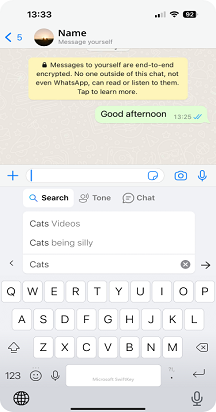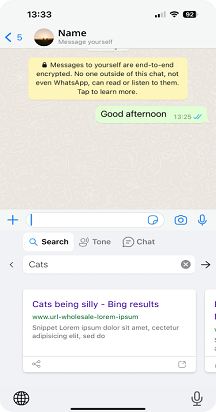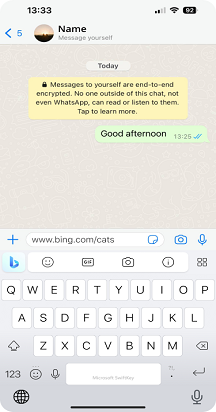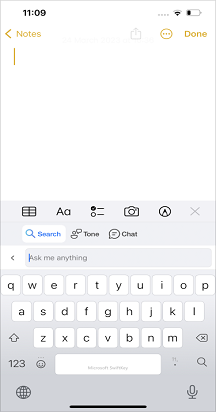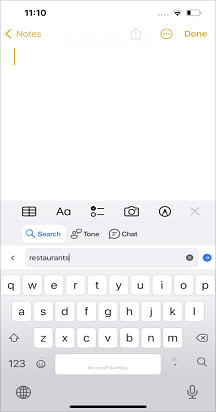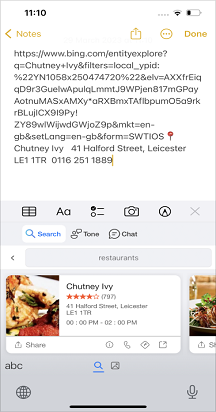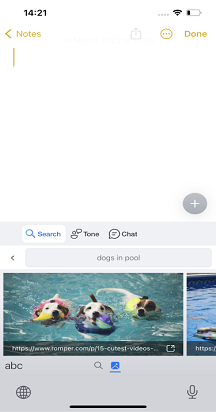Радваме се да ви представим нашата функция за търсене в центъра на Bing на Microsoft SwiftKey клавиатура. Търсене с Bing е търсачка в интернет, разработена от Microsoft. Тя предоставя платформа за търсене на информация, новини, изображения, видеоклипове, карти и друго онлайн съдържание.За повече информация и актуализации на Bing можете да посетите: https://www.bing.com/
Търсене с Bing на 10000.
Нашата функция за търсене в Bing ви позволява да търсите и споделяте директно от вашата Microsoft SwiftKey клавиатура. Целта на Bing е да предостави на потребителите по-добра среда за търсене, като използва AI технологии, за да разбере потребителското намерение и да предостави подходящи резултати. 1. Какво търси Bing за Microsoft SwiftKey клавиатура?
С Търсене с Bing можете да намирате и споделяте всичко от интернет директно от клавиатурата. Няма превключване между приложения, така че да не се налага да излизате от разговора.
Microsoft SwiftKey използва резултатите от търсенето с Bing и можете да споделяте връзките или информацията от интернет.
2. Как да използвате търсенето с Bing?
Следвайте тези стъпки, за да потърсите и споделите Bing само с няколко бързи щраквания:
-
Отворете клавиатурата SwiftKey.
-
Докоснете иконата на Bing в горния ляв ъгъл на лентата с инструменти (за първи път докоснете "Приемам")
-
Въведете думите или фразите, по които искате да търсите.
-
Например: Потърсете "Котки" и докоснете иконата .
-
Резултатите от търсенето ще се покажат на SwiftKey клавиатура.
-
Можете да споделите връзката директно, като докоснете картата или опцията "Споделяне" долу вляво.
-
Можете да докоснете опцията за разгъване в долния десен ъгъл и да търсите в интернет.
Например: Можете да потърсите "Котки".
Сега ще можете да споделяте резултатите, като докоснете картата.
Ако отидете на "Вижте още резултати", ще забележите опция "Екранна снимка" в долния ляв ъгъл и опцията "Изпращане" в долния десен ъгъл.
Търсенето с Bing предоставя определени карти за времето и местата. За повече информация следвайте стъпките по-долу.
При прогноза за времето
-
Отворете клавиатурата SwiftKey.
-
Докоснете иконата на Bing > Докоснете опцията "Търсене".
-
Например: Потърсете "Времето в Лондон" и докоснете иконата .
-
Сега можете да видите различни резултати за картите и да плъзнете бързо надясно, за да видите още карти.
-
Можете да споделите връзката директно, като докоснете картата или опцията "Споделяне" долу вляво.
-
Можете да докоснете опцията за разгъване в долния десен ъгъл и да търсите в интернет.
За места
-
Отворете клавиатурата SwiftKey.
-
Докоснете иконата за търсене на Bing > Търсене.
-
Например: Потърсете "Ресторант Лондон" и докоснете enter Icon .
-
Сега ще видите резултатите с Ресторант, който се намира близо до вас.
-
И можете да изберете картата, като плъзнете надясно.
-
Можете да споделите връзка, като докоснете картата.
-
Докоснете символа за посока, за да намерите местоположението на ресторанта в картите на Bing.
-
Картата на Bing показва подробните данни за ресторанта в уеб браузъра на Bing.
-
Докоснете иконата Телефон, за да се обадите на ресторанта.
Търсене на изображения с Bing: Можете да използвате функцията за търсене в Bing, за да намирате изображения и да ги споделяте незабавно.
-
Отворете клавиатурата SwiftKey.
-
Докоснете иконата за търсене на Bing > Търсене.
-
Например: Въведете "изображения на котка" > и докоснете .
-
Изберете икона на изображение > и докоснете избраното изображение.
-
Докоснете Изпрати.
-
*Ако имате проблеми при зареждането на резултатите, ви молим да затворите и отворите отново или да докоснете "Опитайте отново"*.
Забележка: Ако използвате тази услуга за първи път, докоснете иконата на Bing и ви молим да докоснете "Приемам" и да продължите по-нататък. За Локални резултати местоположението трябва да е включено.Забележка: Новите функции на Bing са налични за изтегляне от Google Play Магазин. Ако SwiftKey предварително инсталиран на вашето устройство, новите функции може да не работят. Свържете се с производителя на телефона. Извиняваме се за неудобството.
Радваме се да ви представим нашата функция за търсене в центъра на Bing на Microsoft SwiftKey клавиатура. Търсене с Bing е търсачка в интернет, разработена от Microsoft. Тя предоставя платформа за търсене на информация, новини, изображения, видеоклипове, карти и друго онлайн съдържание.За повече информация и актуализации на Bing можете да посетите: https://www.bing.com/
Търсене с Bing Нашата функция за търсене в Bing ви позволява да търсите и споделяте директно от вашата Microsoft SwiftKey клавиатура. Целта на Bing е да предостави на потребителите по-добра среда за търсене, като използва AI технологии, за да разбере потребителското намерение и да предостави подходящи резултати.
1. Какво търси Bing за Microsoft SwiftKey клавиатура? С Търсене с Bing можете да намирате и споделяте всичко от интернет директно от клавиатурата. Няма превключване между приложения, така че да не се налага да излизате от разговора.
Microsoft SwiftKey използва резултатите от търсенето с Bing и можете да споделяте връзките или информацията от интернет.
2. Как да използвате търсенето с Bing?
Следвайте тези стъпки, за да потърсите и споделите Bing само с няколко бързи щраквания:
-
Отворете клавиатурата SwiftKey.
-
Докоснете иконата на Bing в горния ляв ъгъл на лентата с инструменти (за първи път докоснете "Приемам")
-
Въведете думите или фразите, по които искате да търсите.
-
Например: Потърсете "Котки" и докоснете .
-
Сега можете да видите различни резултати от картичката и да плъзнете бързо надясно, за да видите още карти.
-
Можете да споделите връзката директно, като докоснете картата или опцията "Споделяне" долу вляво.
-
Можете да докоснете опцията за разгъване в долния десен ъгъл и да търсите в интернет.
Търсенето с Bing предоставя определени карти за места и прогноза за времето. За повече информация следвайте стъпките по-долу.
-
Отворете клавиатурата SwiftKey.
-
Докоснете иконата за търсене на Bing > Търсене.
-
Например: Потърсете "Ресторанти" и докоснете .
-
Сега ще видите резултатите с Ресторант, който се намира близо до вас.
-
Можете да изберете картата, като плъзнете надясно.
-
Можете да споделите връзка, като докоснете картата.
-
Докоснете символа за посока, за да намерите местоположението на ресторанта.
-
Картата на Bing показва подробните данни за ресторанта в уеб браузъра на Bing.
-
Щракнете върху иконата на телефон, за да се обадите на ресторанта.
Търсене на изображения с Bing.
Можете да използвате функцията за търсене в Bing, за да намирате изображения и незабавно да ги споделяте.
-
Отворете приложението SwiftKey.
-
Докоснете иконата за търсене на Bing > Търсене.
-
Например: Въведете "кучета в басейн" > и докоснете .
-
Изберете икона на изображение > и докоснете избраното изображение.
-
Докоснете Изпрати.
*Ако имате проблеми при зареждането на резултатите, ви молим да затворите и да отворите отново или да докоснете опитайте отново*.
Забележка: Ако използвате тази услуга за първи път, докоснете иконата на Bing и ви моля да докоснете "Приемам", за да продължите по-нататък. За локални резултати местоположението трябва да е включено.Бележка: Новите функции на Bing са налични за изтегляне от Apple App Store. Ако SwiftKey предварително инсталиран на вашето устройство, новите функции може да не работят. Свържете се с производителя на телефона. Извиняваме се за неудобството.